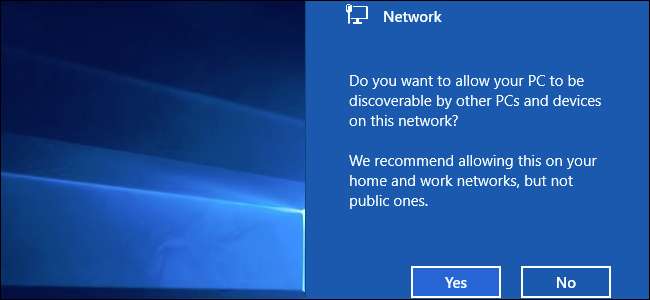
Ha olyan hálózati problémákat szenved a Windows 10 rendszerben, amelyeket egyszerűen nem tud megjavítani, akkor Windows 10 évfordulós frissítés most tartalmaz egy olyan funkciót, amely lehetővé teszi a hálózat visszaállítását a Windows első telepítésekor.
ÖSSZEFÜGGŐ: A Windows problémájának elhárítása a számítógép problémáinak elhárítása érdekében
A hálózat visszaállítását a hibaelhárítás során végső megoldásként kell használni. Mielőtt kipróbálja, először ki kell próbálnia néhány alapvető javítást. A beépített hálózati hibaelhárító gyakran megoldhatja problémáit, vagy legalábbis olyan lépések felé mutat, amelyek megteszik, amelyek segíthetnek. A Windows is tartalmaz néhányat jó parancssori segédprogramok ez segíthet kitalálni, hol rejlik a problémád. De ha minden egyéb kudarcot vall, vagy csak vissza szeretné állítani a hálózatát az elejére, a hálózat visszaállítása segíthet.
A hálózat visszaállításakor a Windows elfelejti az Ethernet hálózatot, az összes Wi-Fi hálózattal és jelszóval együtt. Emellett el fogja felejteni az Ön által létrehozott további kapcsolatokat, például a VPN-kapcsolatokat vagy a virtuális kapcsolókat. A visszaállítás letiltja, majd újratelepíti az összes hálózati adaptert, és más hálózati összetevőket visszaállítja az eredeti beállításokra. Még a Windows első telepítésekor látott kérdéseket is át kell néznie, ahol kiválaszthatja, hogy a számítógépe megtalálható-e a hálózaton.
Miután kimerítette a többi hibaelhárítási erőfeszítést, a hálózat visszaállítása egyszerű. Nyissa meg a Windows beállításait a Start gomb megnyomásával, majd a Beállítások gombra kattintva (vagy csak a Windows + I billentyű megnyomásával). A Windows Beállítások képernyőn kattintson a „Hálózat és Internet” elemre.
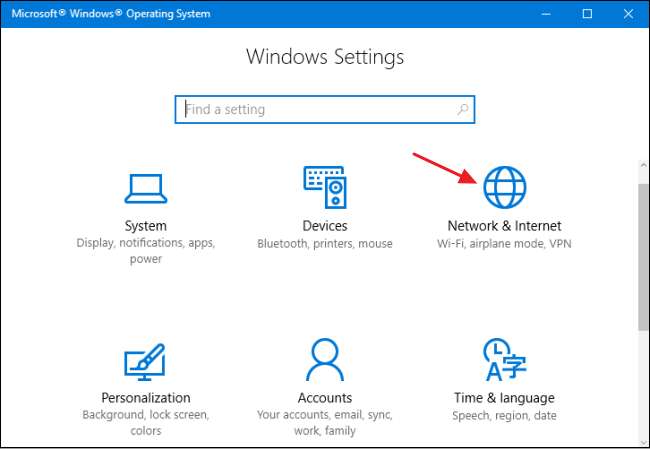
A „Hálózat és Internet” oldalon válassza a bal oldalon található „Állapot” fület, majd jobb oldalon görgessen lefelé, és kattintson a „Hálózat visszaállítása” linkre.
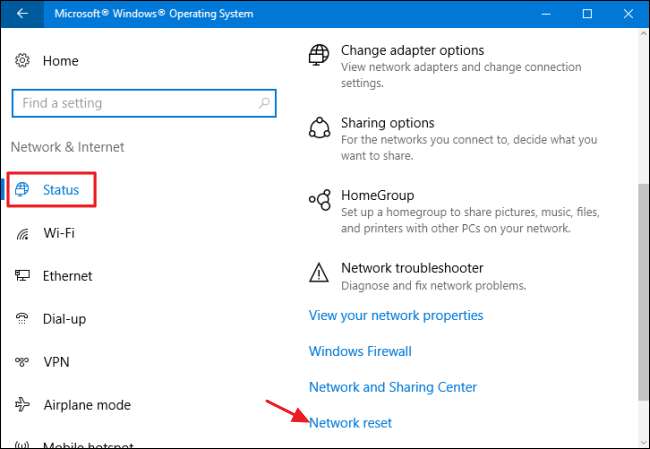
A „Hálózat visszaállítása” képernyő figyelmeztet arra, hogy mi fog történni a hálózat visszaállításakor, és tudatja velünk, hogy újra kell indítani. Kattintson a „Reset now” gombra a hálózat visszaállításához és a számítógép újraindításához.
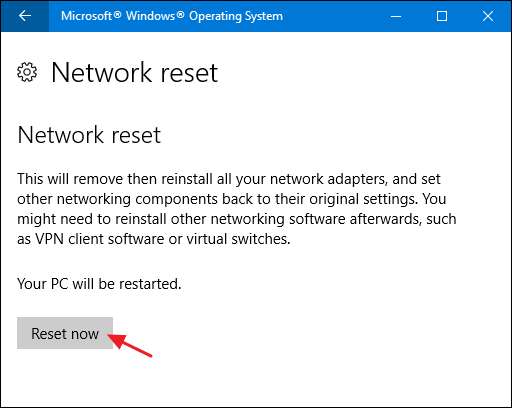
Amikor a hálózat visszaállításának megerősítésére kérik, kattintson az „Igen” gombra.
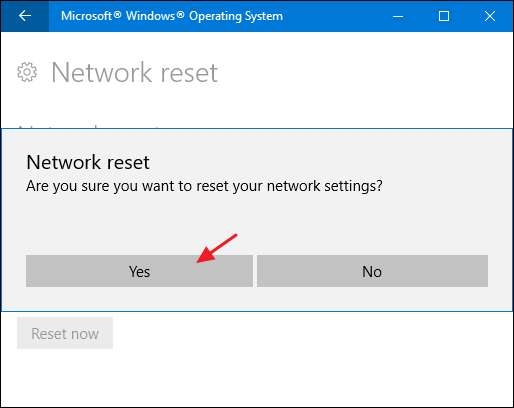
És ennyi van benne. A számítógép újraindítása után a Windows végigvezeti Önt a hálózat beállításán. Ismét a hálózat visszaállításának valóban egy utolsó lehetőségnek kell lennie. De ha az összes többi hibaelhárítási erőfeszítés sikertelen volt, a teljes visszaállítás csak a válasz lehet.







